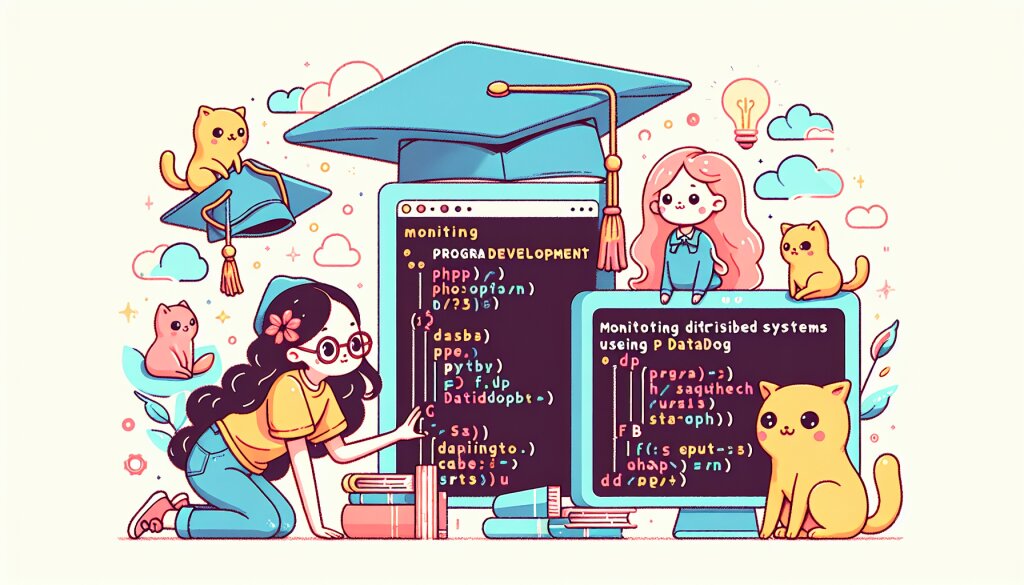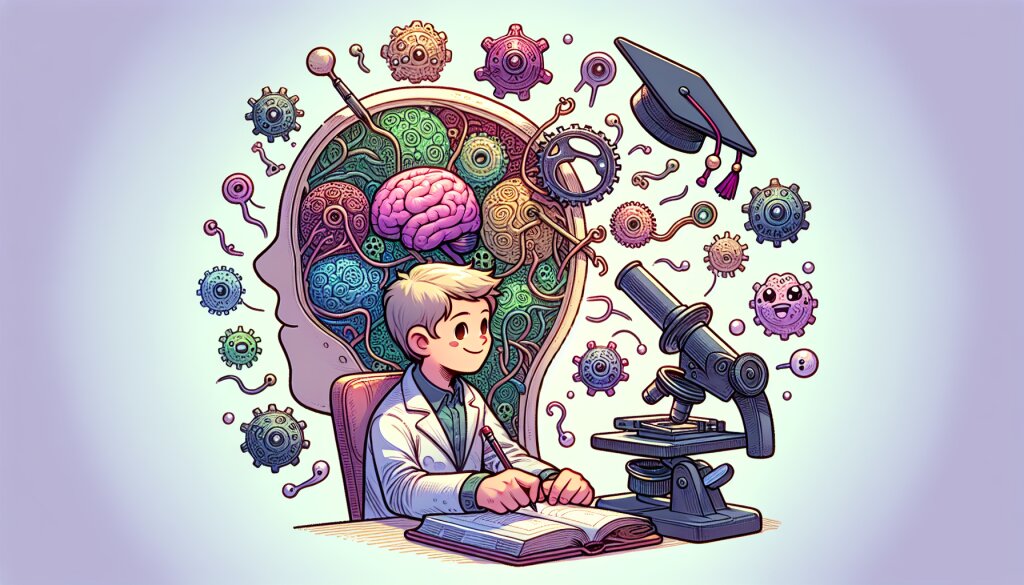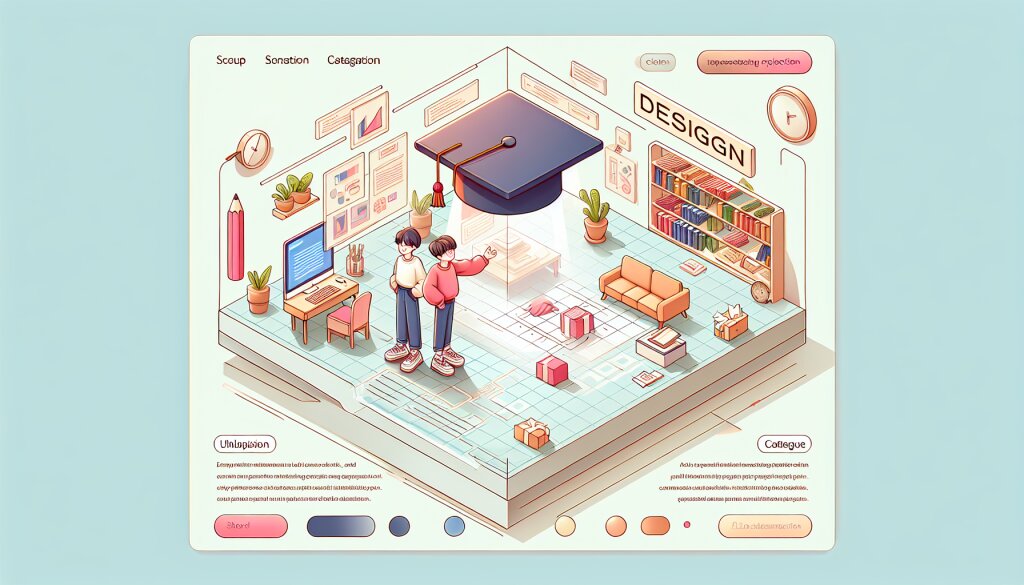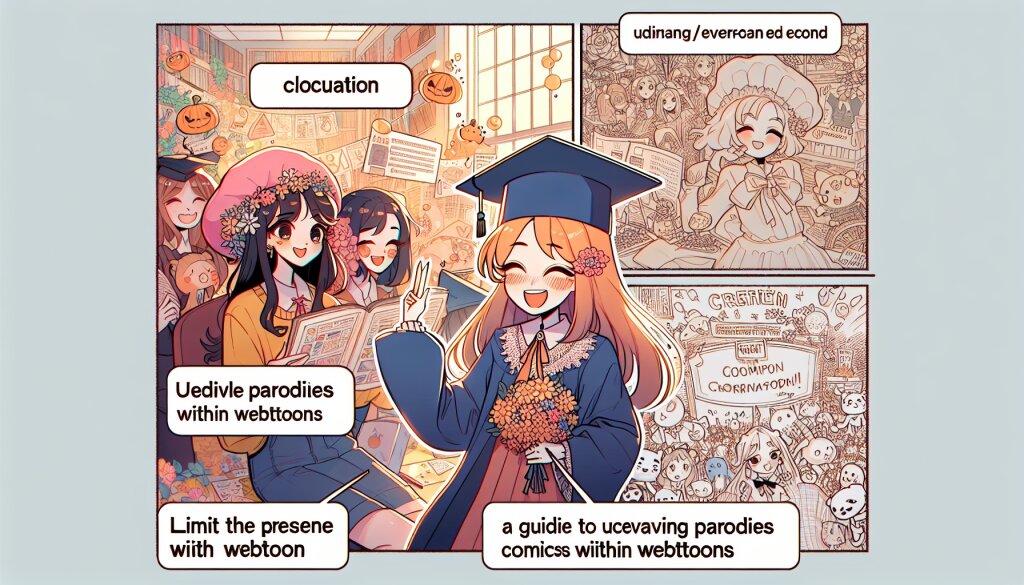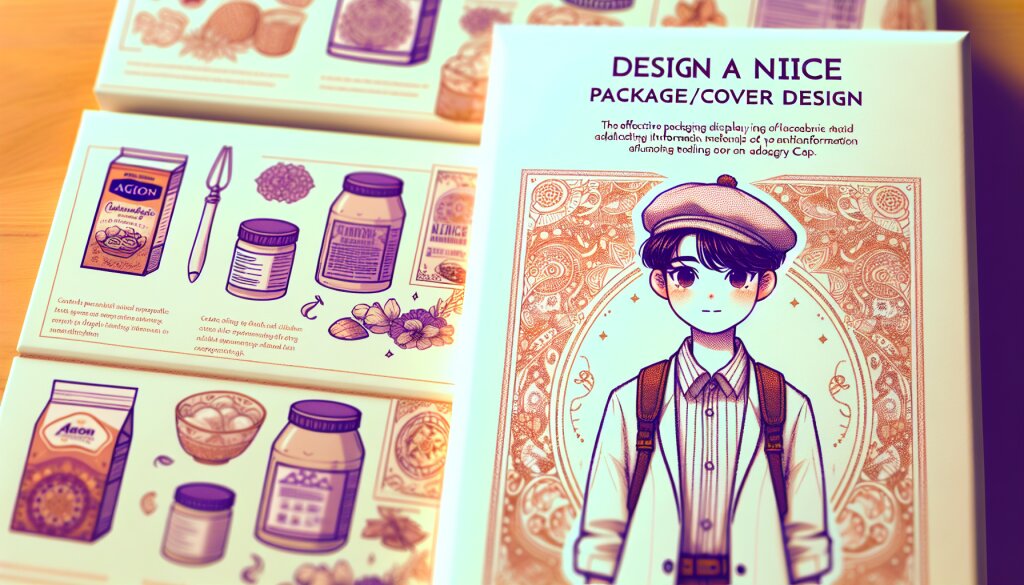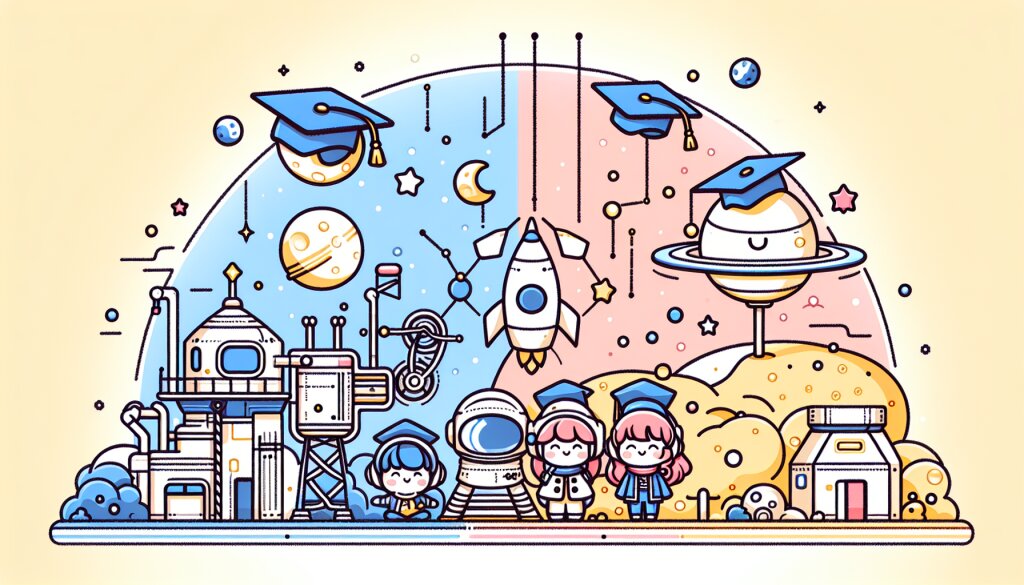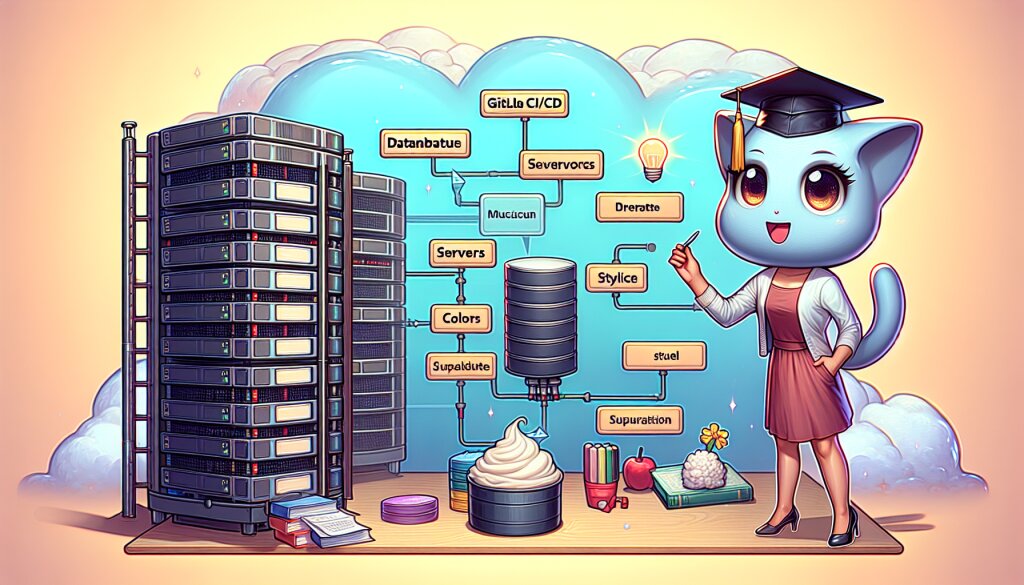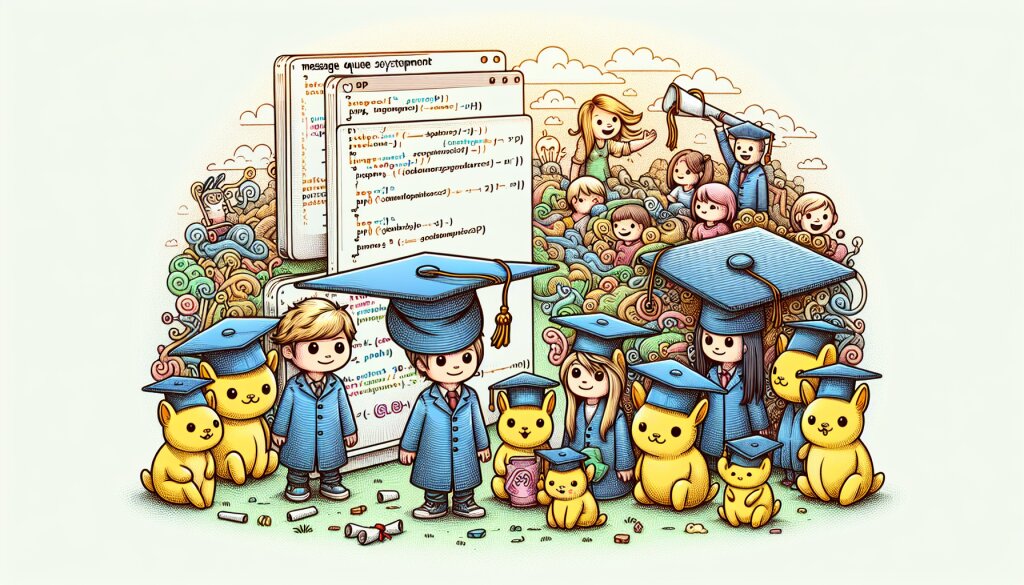ESP32: Bluetooth LE 기반 스마트 잠금장치 개발 🔒

스마트 홈 시대가 도래하면서, 우리의 일상 생활 속 다양한 기기들이 점점 더 지능화되고 있습니다. 그 중에서도 스마트 잠금장치는 보안과 편의성을 동시에 높여주는 핵심 기술로 주목받고 있죠. 이번 글에서는 ESP32 마이크로컨트롤러와 Bluetooth Low Energy(BLE) 기술을 활용하여 스마트 잠금장치를 개발하는 방법에 대해 상세히 알아보겠습니다.
이 프로젝트는 IoT 개발자, 임베디드 시스템 엔지니어, 그리고 홈 오토메이션에 관심 있는 모든 분들에게 유용한 정보가 될 것입니다. 재능넷의 '지식인의 숲' 메뉴를 통해 이러한 실용적인 기술 지식을 공유하고, 더 나아가 관련 분야의 전문가들과 연결될 수 있는 기회를 제공하고자 합니다.
그럼 지금부터 ESP32와 BLE를 이용한 스마트 잠금장치 개발의 세계로 함께 빠져보시죠! 🚀
1. ESP32 소개 및 특징 🖥️
ESP32는 Espressif Systems에서 개발한 저비용, 저전력 시스템온칩(SoC) 마이크로컨트롤러입니다. WiFi와 Bluetooth 기능이 내장되어 있어 IoT 프로젝트에 매우 적합한 선택지로 각광받고 있습니다.
1.1 ESP32의 주요 특징
- 듀얼 코어 프로세서: 240MHz의 클럭 속도를 가진 Xtensa LX6 듀얼 코어 프로세서
- 무선 연결성: WiFi (2.4 GHz band) 및 Bluetooth 4.2 지원
- 메모리: 520 KB SRAM
- 저전력 소비: 딥 슬립 모드에서 10µA 미만의 전류 소비
- 풍부한 주변장치: 캐패시티브 터치 센서, ADC, DAC, I2C, UART, SPI 등 지원
1.2 ESP32와 Arduino의 비교
ESP32는 Arduino와 비교했을 때 몇 가지 뚜렷한 장점을 가지고 있습니다:
이러한 특징들로 인해 ESP32는 스마트 잠금장치와 같은 복잡한 IoT 프로젝트에 더욱 적합한 선택이 될 수 있습니다. 특히 내장된 Bluetooth 기능은 우리의 프로젝트에 핵심적인 역할을 하게 될 것입니다.
1.3 ESP32 개발 환경 설정
ESP32를 사용하기 위해서는 적절한 개발 환경을 설정해야 합니다. 여기서는 Arduino IDE를 사용한 방법을 소개하겠습니다.
- Arduino IDE 설치: Arduino 공식 웹사이트에서 최신 버전의 Arduino IDE를 다운로드하고 설치합니다.
- ESP32 보드 매니저 URL 추가:
- Arduino IDE를 실행하고 File > Preferences 메뉴로 이동합니다.
- "Additional Board Manager URLs" 필드에 다음 URL을 추가합니다:
https://dl.espressif.com/dl/package_esp32_index.json
- ESP32 보드 패키지 설치:
- Tools > Board > Boards Manager 메뉴로 이동합니다.
- 검색창에 "esp32"를 입력하고 "ESP32 by Espressif Systems"를 찾아 설치합니다.
- ESP32 보드 선택: Tools > Board 메뉴에서 사용 중인 ESP32 보드 모델을 선택합니다.
- 필요한 라이브러리 설치: 프로젝트에 필요한 추가 라이브러리들을 Sketch > Include Library > Manage Libraries 메뉴를 통해 설치합니다.
이제 ESP32를 위한 기본적인 개발 환경이 준비되었습니다. 다음 섹션에서는 Bluetooth Low Energy의 기본 개념과 ESP32에서의 BLE 구현에 대해 자세히 알아보겠습니다.
2. Bluetooth Low Energy (BLE) 기술 이해하기 📡
Bluetooth Low Energy(BLE)는 기존의 Bluetooth Classic에 비해 훨씬 적은 전력을 소비하면서도 비슷한 통신 범위를 제공하는 무선 통신 기술입니다. 이러한 특성 때문에 BLE는 IoT 기기, 웨어러블 디바이스, 그리고 우리의 스마트 잠금장치와 같은 배터리 구동 장치에 매우 적합합니다.
2.1 BLE의 주요 특징
- 저전력 소비: BLE는 매우 낮은 전력을 소비하여 배터리 수명을 크게 연장시킵니다.
- 빠른 연결: 기기 간 연결 시간이 매우 짧아 즉각적인 반응이 가능합니다.
- 작은 데이터 패킷: 작은 크기의 데이터를 효율적으로 전송할 수 있습니다.
- 보안: AES-128 암호화를 지원하여 안전한 통신이 가능합니다.
2.2 BLE 프로토콜 스택
BLE 프로토콜 스택은 크게 세 부분으로 나눌 수 있습니다:
- 애플리케이션 계층: GATT(Generic Attribute Profile)를 포함하며, 실제 데이터 교환을 담당합니다.
- 호스트 계층: L2CAP(Logical Link Control and Adaptation Protocol), ATT(Attribute Protocol), SM(Security Manager), GAP(Generic Access Profile) 등을 포함합니다.
- 컨트롤러 계층: 물리적인 무선 통신을 담당하는 링크 계층과 물리 계층으로 구성됩니다.
2.3 GATT (Generic Attribute Profile)
GATT는 BLE 장치 간의 데이터 교환 방식을 정의합니다. GATT는 서비스와 특성(Characteristic)으로 구성됩니다.
- 서비스: 특정 기능이나 기능의 집합을 나타냅니다. 예를 들어, 배터리 서비스, 심박수 서비스 등이 있습니다.
- 특성: 서비스 내의 실제 데이터 값을 나타냅니다. 예를 들어, 배터리 잔량, 현재 심박수 등이 특성에 해당합니다.
각 서비스와 특성은 고유한 UUID(Universally Unique Identifier)로 식별됩니다.
2.4 BLE 통신 과정
BLE 통신은 크게 다음과 같은 단계로 이루어집니다:
- 광고 (Advertising): BLE 장치가 자신의 존재를 알리는 단계입니다.
- 스캔 (Scanning): 다른 BLE 장치가 광고 신호를 탐지하는 단계입니다.
- 연결 (Connection): 두 장치가 연결을 설정하는 단계입니다.
- 데이터 교환: GATT를 통해 실제 데이터를 주고받는 단계입니다.
2.5 ESP32에서의 BLE 구현
ESP32는 BLE 스택을 내장하고 있어, 별도의 하드웨어 없이 BLE 기능을 구현할 수 있습니다. ESP32의 BLE 라이브러리를 사용하면 다음과 같은 작업을 수행할 수 있습니다:
- BLE 서버 또는 클라이언트 역할 수행
- 사용자 정의 서비스 및 특성 생성
- BLE 광고 및 스캔
- 보안 연결 설정
다음 섹션에서는 ESP32를 사용하여 BLE 기반의 스마트 잠금장치를 구현하는 방법에 대해 자세히 알아보겠습니다. 이를 통해 BLE 기술이 실제로 어떻게 응용되는지 이해할 수 있을 것입니다.
3. 스마트 잠금장치 하드웨어 설계 🔧
스마트 잠금장치를 구현하기 위해서는 적절한 하드웨어 구성이 필요합니다. 이 섹션에서는 프로젝트에 필요한 주요 하드웨어 컴포넌트들과 그들의 연결 방법에 대해 자세히 알아보겠습니다.
3.1 주요 하드웨어 컴포넌트
- ESP32 개발 보드: 프로젝트의 두뇌 역할을 합니다. WiFi와 BLE 기능을 내장하고 있어 무선 통신이 가능합니다.
- 서보 모터: 잠금 장치를 물리적으로 제어합니다. 도어락의 잠금/해제 메커니즘을 작동시킵니다.
- 전원 공급 장치: ESP32와 서보 모터에 전원을 공급합니다. 리튬 이온 배터리나 AA 배터리 팩을 사용할 수 있습니다.
- LED 표시등: 장치의 상태(잠김/열림, 배터리 부족 등)를 시각적으로 표시합니다.
- 푸시 버튼: 수동 제어를 위한 물리적 인터페이스를 제공합니다.
- 리드 스위치 (선택사항): 문의 열림/닫힘 상태를 감지합니다.
3.2 하드웨어 연결 다이어그램
다음은 주요 컴포넌트들의 연결을 보여주는 간단한 다이어그램입니다:
3.3 하드웨어 연결 상세 설명
- ESP32와 서보 모터 연결:
- 서보 모터의 신호선을 ESP32의 GPIO 13에 연결합니다.
- 서보 모터의 전원선(빨간색)은 ESP32의 3.3V 핀에, 접지선(갈색)은 GND 핀에 연결합니다.
- LED 연결:
- LED의 양극(긴 다리)을 ESP32의 GPIO 12에 연결합니다.
- LED의 음극(짧은 다리)을 적절한 저항(예: 220Ω)을 통해 GND에 연결합니다.
- 푸시 버튼 연결:
- 푸시 버튼의 한 쪽을 ESP32의 GPIO 14에 연결합니다.
- 다른 쪽은 GND에 연결합니다.
- GPIO 14와 3.3V 사이에 10kΩ 풀업 저항을 연결합니다.
- 전원 공급 장치 연결:
- 배터리 팩의 양극을 ESP32의 VIN 핀에 연결합니다.
- 배터리 팩의 음극을 ESP32의 GND 핀에 연결합니다.
- 리드 스위치 연결 (선택사항):
- 리드 스위치의 한 쪽을 ESP32의 GPIO 27에 연결합니다.
- 다른 쪽은 GND에 연결합니다.
- GPIO 27과 3.3V 사이에 10kΩ 풀업 저항을 연결합니다.
3.4 하드웨어 설계 시 고려사항
- 전력 관리: ESP32와 서보 모터의 전력 소비를 고려하여 적절한 용량의 배터리를 선택해야 합니다. 또한, 저전력 모드를 활용하여 배터리 수명을 연장할 수 있습니다.
- 안정성: 모든 연결이 안정적이고 견고한지 확인해야 합니다. 느슨한 연결은 오작동의 원인이 될 수 있습니다.
- 방수/방진: 실외에 설치될 경우, 방수/방진 처리가 필요할 수 있습니다. 적절한 케이스를 사용하여 전자 부품을 보호해야 합니다.
- 크기: 전체 장치의 크기를 고려하여 컴팩트하게 설계해야 합니다. 기존 도어락 시스템에 쉽게 통합될 수 있어야 합니다.
- 확장성: 추후 기능 추가(예: 지문 인식, 키패드 등)를 고려하여 여유 GPIO를 남겨두는 것이 좋습니다.
이렇게 하드웨어를 구성하면 BLE를 통해 제어 가능한 기본적인 스마트 잠금장치의 틀이 완성됩니다. 다음 섹션에서는 이 하드웨어를 제어하기 위한 소프트웨어 구현에 대해 자세히 알아보겠습니다.
4. ESP32 BLE 서버 구현 💻
이제 하드웨어 설계가 완료되었으니, ESP32를 BLE 서버로 구현하여 스마트폰 앱에서 잠금장치를 제어할 수 있도록 만들어보겠습니다. 이 섹션에서는 ESP32에서 BLE 서버를 구현하는 방법과 필요한 서비스 및 특성을 정의하는 과정을 상세히 설명하겠습니다.
4.1 BLE 서버 기본 구조
ESP32에서 BLE 서버를 구현하기 위해 다음과 같은 기본 구조를 따릅니다:
- BLE 디바이스 초기화
- 서비스 생성
- 특성 정의
- 광고 시작
- 연결 대기 및 요청 처리
4.2 필요한 라이브러리 및 헤더 파일
먼저, 필요한 라이브러리와 헤더 파일을 포함시킵니다:
#include <BLEDevice.h>
#include <BLEUtils.h>
#include <BLEServer.h>
#include <BLE2902.h>
#include <ESP32Servo.h>4.3 UUID 정의
서비스와 특성을 식별하기 위한 UUID를 정의합니다:
#define SERVICE_UUID "4fafc201-1fb5-459e-8fcc-c5c9c331914b"
#define CHARACTERISTIC_UUID "beb5483e-36e1-4688-b7f5-ea07361b26a8"4.4 전역 변수 선언
BLEServer* pServer = NULL;
BLECharacteristic* pCharacteristic = NULL;
bool deviceConnected = false;
bool oldDeviceConnected = false;
uint32_t value = 0;
Servo lockServo;
const int servoPin = 13;
const int ledPin = 12;
const int buttonPin = 14;
bool isLocked = true;4.5 콜백 클래스 정의
BLE 연결 상태 변경을 처리하기 위한 콜백 클래스를 정의합니다:
class MyServerCallbacks: public BLEServerCallbacks {
void onConnect(BLEServer* pServer) {
deviceConnected = true;
};
void onDisconnect(BLEServer* pServer) {
deviceConnected = false;
}
};4.6 setup() 함수 구현
setup() 함수에서 BLE 서버를 초기화하고 서비스 및 특성을 생성합니다:
void setup() {
Serial.begin(115200);
// 서보 모터 초기화
ESP32PWM::allocateTimer(0);
lockServo.setPeriodHertz(50);
lockServo.attach(servoPin, 500, 2400);
// LED 및 버튼 핀 설정
pinMode(ledPin, OUTPUT);
pinMode(buttonPin, INPUT_PULLUP);
// BLE 디바이스 생성
BLEDevice::init("ESP32 Smart Lock");
// BLE 서버 생성
pServer = BLEDevice::createServer();
pServer->setCallbacks(new MyServerCall backs());
// BLE 서비스 생성
BLEService *pService = pServer->createService(SERVICE_UUID);
// BLE 특성 생성
pCharacteristic = pService->createCharacteristic(
CHARACTERISTIC_UUID,
BLECharacteristic::PROPERTY_READ |
BLECharacteristic::PROPERTY_WRITE |
BLECharacteristic::PROPERTY_NOTIFY |
BLECharacteristic::PROPERTY_INDICATE
);
// BLE 디스크립터 추가
pCharacteristic->addDescriptor(new BLE2902());
// 서비스 시작
pService->start();
// 광고 시작
BLEAdvertising *pAdvertising = BLEDevice::getAdvertising();
pAdvertising->addServiceUUID(SERVICE_UUID);
pAdvertising->setScanResponse(false);
pAdvertising->setMinPreferred(0x0); // iPhone 연결 문제 해결을 위한 설정
BLEDevice::startAdvertising();
Serial.println("BLE 서버 준비 완료. 연결을 기다리는 중...");
}
4.7 loop() 함수 구현
loop() 함수에서는 연결 상태를 확인하고, 잠금 상태를 제어합니다:
void loop() {
// 연결 상태 변경 확인
if (deviceConnected && !oldDeviceConnected) {
oldDeviceConnected = deviceConnected;
Serial.println("디바이스가 연결되었습니다.");
}
if (!deviceConnected && oldDeviceConnected) {
delay(500); // Bluetooth 스택이 준비되기를 기다립니다.
pServer->startAdvertising(); // 광고 재시작
Serial.println("광고를 시작합니다.");
oldDeviceConnected = deviceConnected;
}
// 버튼 상태 확인
if (digitalRead(buttonPin) == LOW) {
toggleLock();
delay(200); // 디바운싱
}
// BLE 특성 값 읽기
if (deviceConnected) {
std::string value = pCharacteristic->getValue();
if (value == "UNLOCK") {
unlockDoor();
} else if (value == "LOCK") {
lockDoor();
}
}
delay(10); // 짧은 지연으로 안정성 향상
}
4.8 잠금 제어 함수 구현
도어락을 제어하기 위한 함수들을 구현합니다:
void toggleLock() {
if (isLocked) {
unlockDoor();
} else {
lockDoor();
}
}
void unlockDoor() {
lockServo.write(0); // 서보 모터를 0도 위치로 이동
digitalWrite(ledPin, HIGH); // LED 켜기
isLocked = false;
Serial.println("문이 열렸습니다.");
if (deviceConnected) {
pCharacteristic->setValue("UNLOCKED");
pCharacteristic->notify();
}
}
void lockDoor() {
lockServo.write(90); // 서보 모터를 90도 위치로 이동
digitalWrite(ledPin, LOW); // LED 끄기
isLocked = true;
Serial.println("문이 잠겼습니다.");
if (deviceConnected) {
pCharacteristic->setValue("LOCKED");
pCharacteristic->notify();
}
}
4.9 보안 고려사항
실제 제품 개발 시에는 다음과 같은 보안 사항을 고려해야 합니다:
- 암호화: BLE 통신을 암호화하여 중간자 공격을 방지합니다.
- 인증: 사용자 인증 메커니즘을 구현하여 무단 접근을 차단합니다.
- 페어링: 안전한 페어링 과정을 구현하여 신뢰할 수 있는 기기만 연결되도록 합니다.
- 타임아웃: 일정 시간 동안 활동이 없으면 자동으로 연결을 해제합니다.
4.10 전력 관리
배터리 수명을 연장하기 위해 다음과 같은 전력 관리 기법을 적용할 수 있습니다:
- 연결이 없을 때 ESP32를 딥 슬립 모드로 전환
- BLE 광고 간격 조정
- 불필요한 기능을 비활성화하여 전력 소비 최소화
이렇게 구현된 ESP32 BLE 서버는 스마트폰 앱에서 연결하여 도어락을 원격으로 제어할 수 있게 해줍니다. 다음 섹션에서는 이 BLE 서버와 통신할 수 있는 모바일 앱 개발에 대해 알아보겠습니다.
5. 모바일 앱 개발 (Android) 📱
이제 ESP32 BLE 서버와 통신할 수 있는 Android 앱을 개발해보겠습니다. 이 앱은 사용자가 스마트폰으로 도어락을 제어할 수 있게 해줍니다. 여기서는 Android Studio를 사용하여 앱을 개발하는 과정을 설명하겠습니다.
5.1 개발 환경 설정
- Android Studio 설치
- 새 프로젝트 생성 (최소 SDK: API 21 이상 선택)
- 필요한 권한 추가 (AndroidManifest.xml):
<uses-permission android:name="android.permission.BLUETOOTH"/> <uses-permission android:name="android.permission.BLUETOOTH_ADMIN"/> <uses-permission android:name="android.permission.ACCESS_FINE_LOCATION"/> <uses-feature android:name="android.hardware.bluetooth_le" android:required="true"/>
5.2 사용자 인터페이스 설계
activity_main.xml 파일에 다음과 같은 UI 요소를 추가합니다:
<?xml version="1.0" encoding="utf-8"?>
<LinearLayout xmlns:android="http://schemas.android.com/apk/res/android"
android:layout_width="match_parent"
android:layout_height="match_parent"
android:orientation="vertical"
android:padding="16dp">
<Button
android:id="@+id/btnScan"
android:layout_width="match_parent"
android:layout_height="wrap_content"
android:text="스캔 시작" />
<ListView
android:id="@+id/deviceList"
android:layout_width="match_parent"
android:layout_height="0dp"
android:layout_weight="1" />
<Button
android:id="@+id/btnLock"
android:layout_width="match_parent"
android:layout_height="wrap_content"
android:text="잠금"
android:enabled="false" />
<Button
android:id="@+id/btnUnlock"
android:layout_width="match_parent"
android:layout_height="wrap_content"
android:text="잠금 해제"
android:enabled="false" />
</LinearLayout>5.3 BLE 스캔 구현
MainActivity.kt 파일에 BLE 스캔 기능을 구현합니다:
import android.bluetooth.BluetoothAdapter
import android.bluetooth.BluetoothManager
import android.bluetooth.le.ScanCallback
import android.bluetooth.le.ScanResult
import android.content.Context
import android.os.Bundle
import android.widget.ArrayAdapter
import android.widget.Button
import android.widget.ListView
import androidx.appcompat.app.AppCompatActivity
class MainActivity : AppCompatActivity() {
private lateinit var bluetoothAdapter: BluetoothAdapter
private lateinit var deviceListAdapter: ArrayAdapter<String>
private val deviceList = ArrayList<String>()
override fun onCreate(savedInstanceState: Bundle?) {
super.onCreate(savedInstanceState)
setContentView(R.layout.activity_main)
val bluetoothManager = getSystemService(Context.BLUETOOTH_SERVICE) as BluetoothManager
bluetoothAdapter = bluetoothManager.adapter
deviceListAdapter = ArrayAdapter(this, android.R.layout.simple_list_item_1, deviceList)
findViewById<ListView>(R.id.deviceList).adapter = deviceListAdapter
findViewById<Button>(R.id.btnScan).setOnClickListener {
startScan()
}
}
private fun startScan() {
bluetoothAdapter.bluetoothLeScanner.startScan(scanCallback)
}
private val scanCallback = object : ScanCallback() {
override fun onScanResult(callbackType: Int, result: ScanResult) {
val deviceAddress = result.device.address
val deviceName = result.device.name ?: "Unknown Device"
val deviceInfo = "$deviceName ($deviceAddress)"
if (!deviceList.contains(deviceInfo)) {
deviceList.add(deviceInfo)
deviceListAdapter.notifyDataSetChanged()
}
}
}
}
5.4 BLE 연결 및 통신 구현
선택한 디바이스에 연결하고 통신하는 기능을 구현합니다:
import android.bluetooth.BluetoothGatt
import android.bluetooth.BluetoothGattCallback
import android.bluetooth.BluetoothGattCharacteristic
import android.bluetooth.BluetoothProfile
class MainActivity : AppCompatActivity() {
// ... 이전 코드 ...
private var bluetoothGatt: BluetoothGatt? = null
private var lockCharacteristic: BluetoothGattCharacteristic? = null
override fun onCreate(savedInstanceState: Bundle?) {
// ... 이전 코드 ...
findViewById<ListView>(R.id.deviceList).setOnItemClickListener { _, _, position, _ ->
val deviceInfo = deviceList[position]
val deviceAddress = deviceInfo.split("(")[1].replace(")", "")
connectToDevice(deviceAddress)
}
findViewById<Button>(R.id.btnLock).setOnClickListener {
sendCommand("LOCK")
}
findViewById<Button>(R.id.btnUnlock).setOnClickListener {
sendCommand("UNLOCK")
}
}
private fun connectToDevice(address: String) {
val device = bluetoothAdapter.getRemoteDevice(address)
bluetoothGatt = device.connectGatt(this, false, gattCallback)
}
private val gattCallback = object : BluetoothGattCallback() {
override fun onConnectionStateChange(gatt: BluetoothGatt, status: Int, newState: Int) {
if (newState == BluetoothProfile.STATE_CONNECTED) {
runOnUiThread {
findViewById<Button>(R.id.btnLock).isEnabled = true
findViewById<Button>(R.id.btnUnlock).isEnabled = true
}
gatt.discoverServices()
}
}
override fun onServicesDiscovered(gatt: BluetoothGatt, status: Int) {
if (status == BluetoothGatt.GATT_SUCCESS) {
val service = gatt.getService(UUID.fromString(SERVICE_UUID))
lockCharacteristic = service.getCharacteristic(UUID.fromString(CHARACTERISTIC_UUID))
}
}
override fun onCharacteristicChanged(gatt: BluetoothGatt, characteristic: BluetoothGattCharacteristic) {
val value = characteristic.getStringValue(0)
runOnUiThread {
// 상태 업데이트 처리
}
}
}
private fun sendCommand(command: String) {
lockCharacteristic?.let { characteristic ->
characteristic.setValue(command)
bluetoothGatt?.writeCharacteristic(characteristic)
}
}
companion object {
const val SERVICE_UUID = "4fafc201-1fb5-459e-8fcc-c5c9c331914b"
const val CHARACTERISTIC_UUID = "beb5483e-36e1-4688-b7f5-ea07361b26a8"
}
}
5.5 사용자 인증 구현
보안을 강화하기 위해 간단한 사용자 인증 기능을 추가할 수 있습니다:
import android.content.SharedPreferences
class MainActivity : AppCompatActivity() {
// ... 이전 코드 ...
private lateinit var sharedPreferences: SharedPreferences
override fun onCreate(savedInstanceState: Bundle?) {
// ... 이전 코드 ...
sharedPreferences = getSharedPreferences("SmartLockPrefs", Context.MODE_PRIVATE)
if (!isUserAuthenticated()) {
showAuthenticationDialog()
}
}
private fun isUserAuthenticated(): Boolean {
return sharedPreferences.getBoolean("isAuthenticated", false)
}
private fun showAuthenticationDialog() {
val builder = AlertDialog.Builder(this)
val input = EditText(this)
builder.setTitle("인증")
.setMessage("PIN을 입력하세요:")
.setView(input)
.setPositiveButton("확인") { _, _ ->
val pin = input.text.toString()
if (pin == "1234") { // 실제 앱에서는 더 안전한 인증 방식 사용
sharedPreferences.edit().putBoolean("isAuthenticated", true).apply()
} else {
Toast.makeText(this, "인증 실패", Toast.LENGTH_SHORT).show()
finish()
}
}
.setNegativeButton("취소") { _, _ ->
finish()
}
.setCancelable(false)
.show()
}
}
5.6 에러 처리 및 사용자 피드백
사용자에게 적절한 피드백을 제공하기 위해 에러 처리와 상태 업데이트 기능을 구현합니다:
class MainActivity : AppCompatActivity() {
// ... 이전 코드 ...
private fun updateStatus(status: String) {
runOnUiThread {
Toast.makeText(this, status, Toast.LENGTH_SHORT).show()
}
}
private val gattCallback = object : BluetoothGattCallback() {
// ... 이전 코드 ...
override fun onCharacteristicWrite(gatt: BluetoothGatt, characteristic: BluetoothGattCharacteristic, status: Int) {
if (status == BluetoothGatt.GATT_SUCCESS) {
updateStatus("명령이 성공적으로 전송되었습니다.")
} else {
updateStatus("명령 전송 실패")
}
}
override fun onCharacteristicChanged(gatt: BluetoothGatt, characteristic: BluetoothGattCharacteristic) {
val value = characteristic.getStringValue(0)
updateStatus("도어 상태: $value")
}
}
override fun onDestroy() {
super.onDestroy()
bluetoothGatt?.close()
}
}
5.7 배터리 최적화
앱의 배터리 사용량을 최적화하기 위해 다음과 같은 방법을 적용할 수 있습니다:
- BLE 스캔 시간 제한 설정
- 백그라운드에서 불필요한 BLE 연결 해제
- 주기적인 연결 대신 필요할 때만 연결하는 방식 사용
5.8 추가 기능 구현
앱의 기능을 확장하기 위해 다음과 같은 기능을 추가로 구현할 수 있습니다:
- 잠금/해제 이력 관리
- 다중 사용자 지원
- 원격 접근 제어 (인터넷 연결 필요)
- 푸시 알림 기능
이렇게 개발된 Android 앱은 ESP32 기반의 스마트 잠금장치와 원활하게 통신하여 사용자가 스마트폰으로 도어락을 제어할 수 있게 해줍니다. 실제 제품화를 위해서는 더 강력한 보안 기능과 사용자 경험 개선, 그리고 다양한 플랫폼 지원 (iOS 등) 등이 추가로 필요할 것입니다.
6. 보안 강화 및 최적화 🛡️
스마트 잠금장치는 보안과 직결되는 제품이므로, 강력한 보안 기능이 필수적입니다. 또한, 배터리로 작동하는 IoT 기기이므로 전력 소비를 최소화하는 것도 중요합니다. 이 섹션에서는 프로젝트의 보안을 강화하고 성능을 최적화하는 방법에 대해 알아보겠습니다.
6.1 BLE 보안 강화
- 페어링 및 본딩:
// ESP32 코드 BLEDevice::setEncryptionLevel(ESP_BLE_SEC_ENCRYPT); BLEDevice::setSecurityCallbacks(new MySecurity()); - 암호화: AES-128 암호화 사용
// ESP32 코드 BLESecurity *pSecurity = new BLESecurity(); pSecurity->setAuthenticationMode(ESP_LE_AUTH_REQ_SC_BOND); pSecurity->setCapability(ESP_IO_CAP_NONE); pSecurity->setInitEncryptionKey(ESP_BLE_ENC_KEY_MASK | ESP_BLE_ID_KEY_MASK); - MAC 주소 랜덤화:
// ESP32 코드 esp_ble_gap_config_local_privacy(true);
6.2 인증 및 권한 관리
- 사용자 인증: JWT(JSON Web Tokens) 사용
// Android 코드 implementation 'com.auth0.android:jwtdecode:2.0.0' // JWT 생성 (서버 사이드) String token = JWT.create() .withIssuer("smart-lock") .withClaim("user_id", userId) .withExpiresAt(new Date(System.currentTimeMillis() + 3600000)) .sign(Algorithm.HMAC256(secretKey)); // JWT 검증 (Android) try { JWT jwt = JWT.decode(token); boolean isExpired = jwt.getExpiresAt().before(new Date()); if (!isExpired) { // 토큰이 유효함 } } catch (JWTDecodeException exception) { // 잘못된 토큰 } - 권한 관리: 역할 기반 접근 제어(RBAC) 구현
// 권한 정의 enum class UserRole { OWNER, FAMILY_MEMBER, GUEST } // 권한 검사 fun checkPermission(user: User, action: Action): Boolean { return when (user.role) { UserRole.OWNER -> true UserRole.FAMILY_MEMBER -> action != Action.MANAGE_USERS UserRole.GUEST -> action == Action.UNLOCK } }
6.3 데이터 보안
- 안전한 키 저장: Android Keystore 시스템 사용
import android.security.keystore.KeyGenParameterSpec import android.security.keystore.KeyProperties import java.security.KeyStore val keyStore = KeyStore.getInstance("AndroidKeyStore").apply { load(null) } val keyGenerator = KeyGenerator.getInstance(KeyProperties.KEY_ALGORITHM_AES, "AndroidKeyStore") val keyGenParameterSpec = KeyGenParameterSpec.Builder("MyKeyAlias", KeyProperties.PURPOSE_ENCRYPT or KeyProperties.PURPOSE_DECRYPT) .setBlockModes(KeyProperties.BLOCK_MODE_CBC) .setEncryptionPaddings(KeyProperties.ENCRYPTION_PADDING_PKCS7) .build() keyGenerator.init(keyGenParameterSpec) keyGenerator.generateKey() - 안전한 통신: HTTPS 사용 (원격 접근 시)
// OkHttp 라이브러리 사용 val client = OkHttpClient.Builder() .connectTimeout(10, TimeUnit.SECONDS) .writeTimeout(10, TimeUnit.SECONDS) .readTimeout(30, TimeUnit.SECONDS) .build() val request = Request.Builder() .url("https://api.example.com/smart-lock/status") .build() client.newCall(request).enqueue(object : Callback { override fun onFailure(call: Call, e: IOException) { // 에러 처리 } override fun onResponse(call: Call, response: Response) { // 응답 처리 } })
6.4 전력 소비 최적화
- ESP32 딥 슬립 모드 사용:
#define uS_TO_S_FACTOR 1000000 // 마이크로초를 초로 변환 #define TIME_TO_SLEEP 5 // ESP32가 5초 동안 슬립 모드로 진입 void goToDeepSleep(){ esp_sleep_enable_timer_wakeup(TIME_TO_SLEEP * uS_TO_S_FACTOR); Serial.println("Going to deep sleep now"); esp_deep_sleep_start(); } - BLE 광고 간격 조정:
BLEAdvertising *pAdvertising = pServer->getAdvertising(); pAdvertising->setMinInterval(0x20); // 20ms pAdvertising->setMaxInterval(0x40); // 40ms - 안드로이드 앱 배터리 최적화:
// WorkManager를 사용한 백그라운드 작업 스케줄링 val constraints = Constraints.Builder() .setRequiresBatteryNotLow(true) .build() val workRequest = PeriodicWorkRequestBuilder<lockstatuscheckworker>(15, TimeUnit.MINUTES) .setConstraints(constraints) .build() WorkManager.getInstance(context).enqueueUniquePeriodicWork( "lockStatusCheck", ExistingPeriodicWorkPolicy.REPLACE, workRequest )</lockstatuscheckworker>
6.5 오류 처리 및 복구
- 연결 재시도 메커니즘:
private fun connectWithRetry(device: BluetoothDevice, maxAttempts: Int = 3) { var attempts = 0 fun attemptConnection() { if (attempts >= maxAttempts) { updateStatus("연결 실패: 최대 시도 횟수 초과") return } attempts++ try { bluetoothGatt = device.connectGatt(this, false, gattCallback) } catch (e: Exception) { updateStatus("연결 오류: ${e.message}") Handler(Looper.getMainLooper()).postDelayed({ attemptConnection() }, 5000) } } attemptConnection() } - 워치독 타이머: ESP32에서 시스템 안정성 확보
#include "esp_system.h" const int watchdogTimeout = 30; // 30초 void setupWatchdog() { esp_task_wdt_init(watchdogTimeout, true); //watchdog 초기화 esp_task_wdt_add(NULL); //현재 작업을 watchdog에 추가 } void loop() { esp_task_wdt_reset(); //watchdog 타이머 리셋 // 메인 로직 }
6.6 펌웨어 업데이트 (OTA)
ESP32에 OTA(Over-The-Air) 업데이트 기능을 구현하여 원격으로 펌웨어를 업데이트할 수 있습니다:
#include <arduinoota.h>
void setupOTA() {
ArduinoOTA.setHostname("ESP32_SmartLock");
ArduinoOTA.setPassword("admin123");
ArduinoOTA.onStart([]() {
String type;
if (ArduinoOTA.getCommand() == U_FLASH)
type = "sketch";
else
type = "filesystem";
Serial.println("Start updating " + type);
});
ArduinoOTA.onEnd([]() {
Serial.println("\nEnd");
});
ArduinoOTA.onProgress([](unsigned int progress, unsigned int total) {
Serial.printf("Progress: %u%%\r", (progress / (total / 100)));
});
ArduinoOTA.onError([](ota_error_t error) {
Serial.printf("Error[%u]: ", error);
if (error == OTA_AUTH_ERROR) Serial.println("Auth Failed");
else if (error == OTA_BEGIN_ERROR) Serial.println("Begin Failed");
else if (error == OTA_CONNECT_ERROR) Serial.println("Connect Failed");
else if (error == OTA_RECEIVE_ERROR) Serial.println("Receive Failed");
else if (error == OTA_END_ERROR) Serial.println("End Failed");
});
ArduinoOTA.begin();
}
void loop() {
ArduinoOTA.handle();
// 기타 로직
}
</arduinoota.h>이러한 보안 강화 및 최적화 기법들을 적용함으로써, 스마트 잠금장치의 안전성과 효율성을 크게 향상시킬 수 있습니다. 실제 제품 개발 시에는 이러한 기본적인 방법들 외에도 더욱 고도화된 보안 기술과 최적화 기법을 적용해야 하며, 지속적인 보안 감사와 업데이트가 필요합니다.
7. 결론 및 향후 발전 방향 🚀
이 프로젝트를 통해 우리는 ESP32와 BLE 기술을 활용하여 기본적인 스마트 잠금장치 시스템을 구현해보았습니다. 이 과정에서 IoT 기기 개발, 모바일 앱 프로그래밍, 그리고 보안 및 최적화 기법 등 다양한 기술 영역을 다루었습니다. 이제 프로젝트를 마무리하며 전체적인 내용을 정리하고, 향후 발전 방향에 대해 논의해보겠습니다.
7.1 프로젝트 요약
- 하드웨어 구성: ESP32를 중심으로 서보 모터, LED, 버튼 등을 이용해 기본적인 스마트 잠금장치 하드웨어를 구성했습니다.
- 펌웨어 개발: ESP32에서 BLE 서버를 구현하여 스마트폰과의 통신을 가능하게 했습니다.
- 모바일 앱 개발: Android 앱을 개발하여 사용자가 스마트폰으로 도어락을 제어할 수 있게 했습니다.
- 보안 강화: BLE 보안 기능, 사용자 인증, 데이터 암호화 등을 통해 시스템의 보안을 강화했습니다.
- 최적화: 전력 소비 최적화, 오류 처리 등을 통해 시스템의 효율성과 안정성을 높였습니다.
7.2 프로젝트의 의의
이 프로젝트는 단순히 기술적인 구현을 넘어 다음과 같은 의의를 가집니다:
- IoT 기술의 실생활 적용: 일상에서 흔히 사용하는 도어락에 IoT 기술을 적용함으로써, 기술이 어떻게 우리의 삶을 편리하게 만들 수 있는지 보여줍니다.
- 보안과 편의성의 균형: 높은 수준의 보안을 유지하면서도 사용자 편의성을 고려한 설계를 통해, 보안과 사용성 사이의 균형을 탐구했습니다.
- 다양한 기술의 융합: 임베디드 시스템, 무선 통신, 모바일 앱 개발, 클라우드 서비스 등 다양한 기술 영역을 아우르는 종합적인 프로젝트입니다.
7.3 한계점
현재 구현된 시스템에는 다음과 같은 한계점이 있습니다:
- 제한된 사용자 관리: 다중 사용자 지원 및 세밀한 권한 관리 기능이 부족합니다.
- 제한된 원격 접근: 인터넷을 통한 원격 제어 기능이 구현되지 않았습니다.
- 제한된 보안 기능: 더 강력한 암호화 및 인증 메커니즘이 필요할 수 있습니다.
- 하드웨어 의존성: 특정 하드웨어에 의존적이어서 다양한 도어락 시스템에 적용하기 어려울 수 있습니다.
7.4 향후 발전 방향
이 프로젝트를 더욱 발전시키기 위해 다음과 같은 방향을 고려해볼 수 있습니다:
- 클라우드 연동:
- AWS IoT Core나 Google Cloud IoT와 같은 클라우드 서비스와 연동하여 원격 모니터링 및 제어 기능을 구현합니다.
- 사용자 데이터와 접근 로그를 클라우드에 안전하게 저장하고 관리합니다.
- AI 기반 보안 강화:
- 머신러닝 알고리즘을 도입하여 비정상적인 접근 패턴을 감지하고 대응합니다.
- 얼굴 인식이나 음성 인식 등 생체 인식 기술을 통합하여 보안을 강화합니다.
- 스마트홈 통합:
- Amazon Alexa, Google Home 등 스마트홈 플랫폼과 연동하여 음성 명령으로 제어할 수 있게 합니다.
- 다른 스마트홈 기기들과 연동하여 자동화 시나리오를 구현합니다. (예: 문이 열리면 자동으로 조명 켜기)
- 다중 플랫폼 지원:
- iOS 앱을 개발하여 더 많은 사용자가 이용할 수 있게 합니다.
- 웹 인터페이스를 구현하여 브라우저를 통한 접근도 가능하게 합니다.
- 확장된 사용자 관리:
- 다중 사용자 지원 및 세밀한 권한 관리 시스템을 구현합니다.
- 임시 접근 권한 부여 기능을 추가하여 방문자나 임시 작업자에게 한시적 접근을 허용합니다.
- 하드웨어 개선:
- 배터리 수명을 연장하기 위해 더욱 효율적인 전력 관리 시스템을 도입합니다.
- 다양한 도어락 시스템과 호환될 수 있도록 모듈화된 하드웨어 설계를 채택합니다.
- 보안 인증 획득:
- 관련 보안 인증(예: Common Criteria)을 획득하여 제품의 신뢰성을 높입니다.
- 정기적인 보안 감사 및 취약점 테스트를 실시하여 지속적으로 보안을 강화합니다.
7.5 마치며
ESP32와 BLE 기술을 활용한 스마트 잠금장치 개발 프로젝트는 IoT 기술의 실용적인 응용 사례를 보여주는 좋은 예시입니다. 이 프로젝트를 통해 우리는 하드웨어 설계부터 펌웨어 개발, 모바일 앱 프로그래밍, 그리고 보안 및 최적화에 이르기까지 다양한 기술 영역을 아우르는 종합적인 경험을 할 수 있었습니다.
향후 이 프로젝트는 더욱 발전하여 더 안전하고, 더 편리하며, 더 스마트한 홈 보안 솔루션으로 진화할 수 있을 것입니다. 이는 단순히 기술적인 진보를 넘어, 우리의 일상 생활을 더욱 안전하고 편리하게 만드는 데 기여할 것입니다.
마지막으로, 이러한 IoT 프로젝트를 진행할 때는 항상 보안과 프라이버시를 최우선으로 고려해야 한다는 점을 강조하고 싶습니다. 기술이 우리 삶을 편리하게 만들어주는 만큼, 그에 따른 책임과 윤리적 고려도 함께 따라야 할 것입니다.